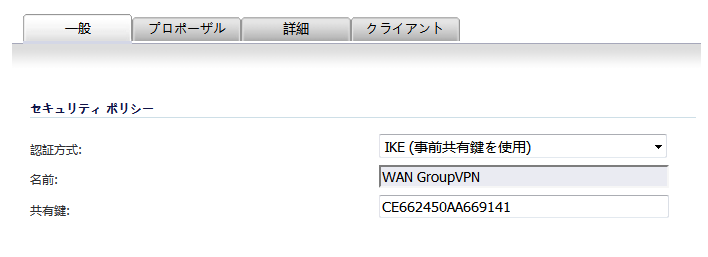
|
1
|
「VPN > 設定」ページに移動します。
|
|
2
|
|
3
|
|
4
|
「事前共有鍵」フィールドに事前共有鍵のパスフレーズを入力して、クライアント ポリシーの設定を完了します。
|
|
5
|
「プロポーザル」タブを選択します。
|
|
6
|
「IKE (フェーズ 1) プロポーザル」で、以下のように設定します。
|
|
•
|
DH グループ:グループ 2
|
|
•
|
暗号化:3DES
|
|
•
|
認証:SHA1
|
|
•
|
存続期間 (秒):28800
|
|
7
|
「IPsec (フェーズ 2) プロポーザル」で、以下のように設定します。
|
|
•
|
プロトコル:ESP
|
|
•
|
暗号化:DES
|
|
•
|
認証:SHA1
|
|
•
|
存続期間 (秒):28800
|
|
8
|
「詳細」タブを選択します。
|
|
•
|
|
•
|
この SA を経由しての管理:すべて無効
|
|
•
|
デフォルト ゲートウェイ:0.0.0.0
|
|
•
|
XAUTH に使用するユーザ グループ:Trusted Users
|
|
•
|
|
•
|
仮想アダプターの設定:DHCP リース
|
|
•
|
コネクションの制御:トンネルを分割する
|
|
11
|
「VPN > L2TP サーバ」ページに移動します。「L2TP サーバ設定」セクションで、「L2TP サーバを有効にする」チェックボックスを選択します。次に、「設定」ボタンを選択します。「L2TP サーバ設定」設定ページが表示されます。
|
|
14
|
「L2TP ユーザ」セクションで、「L2TP で使用するユーザ グループ」ドロップダウン メニューから「Trusted Users」を選択します。
|
|
15
|
|
•
|
|
•
|
「VPN 設定」を選択し、「VPN を追加」を選択します。
|
|
•
|
「L2TP/IPSec PSK VPN を追加」を選択します。
|
|
•
|
XAUTH ユーザ名およびパスワードを入力します。「接続」を選択します。
|
|
19
|
「VPN > 設定」ページに移動して、Google Android デバイスが接続されていることを確認します。VPN クライアントが「現在アクティブな VPN トンネル数」セクションに表示されます。
|